上一篇
数据保护🚀轻松设置电脑开机密码,守护你的数据安全
- 问答
- 2025-09-02 17:11:03
- 2
📢【你的电脑还“裸奔”吗?】
——手把手教你设置开机密码,3分钟锁住隐私!💻🔒

🌟 场景引入
深夜赶工写方案💼,室友突然凑过来借电脑查资料?
咖啡厅办公☕去接杯水的功夫,路人甲对着你的屏幕若有所思?
——停!你的数据正在“裸奔”!
别慌!🙅♂️只需花3分钟设置开机密码,就能让隐私穿上“铠甲”!
(以Win10/Win11系统为例,Mac用户可评论区留言~)
🚀 实操步骤(超详细版)
1️⃣ 打开设置界面
👉 点击屏幕左下角【开始菜单】→ 找到小齿轮图标【设置】→ 选择【账户】
2️⃣ 添加密码
👉 进入【登录选项】→ 找到【密码】栏目→ 点击【添加】按钮
3️⃣ 设置密码
👉 按提示输入两次新密码(建议8位以上+字母数字混合)
👉 填写密码提示(别写得太明显!比如用“我最爱的奶茶口味”提示密码“Boba2025”)
4️⃣ 搞定!
👉 点击【完成】→ 重启电脑试试效果!✨

💡 进阶技巧(保护力MAX!)
✅ 自动锁屏设置:
离开电脑怕忘记锁屏?
Win+Ctrl+L键秒锁屏!🔐
或打开【设置】→【屏幕超时】→ 设定1分钟自动锁屏⏰
✅ 密码管理小贴士:
▪️ 别用生日/123456!试试短语缩写+特殊符号(如“WoAiHeBao2025!”)
▪️ 定期更换密码(建议3个月一次)🔄
❓ 常见问题
Q:忘了密码怎么办?
A:提前绑定微软账户!可通过邮箱重置📧(没绑的赶紧去!)
Q:设了密码影响开机速度?
A:几乎无感!安全比快那几秒重要多啦!⚡️
🌈 最后唠叨
数据安全就像给门上锁——不怕一万,就怕万一!
花3分钟,换一份安心,这波不亏!👏
(注:操作界面可能随系统更新微调,以2025年9月版本为准)
💬 你的电脑设密码了吗?
👇 评论区晒一晒你的防窥小技巧!
本文由 摩春海 于2025-09-02发表在【云服务器提供商】,文中图片由(摩春海)上传,本平台仅提供信息存储服务;作者观点、意见不代表本站立场,如有侵权,请联系我们删除;若有图片侵权,请您准备原始证明材料和公证书后联系我方删除!
本文链接:https://xdh.7tqx.com/wenda/823917.html
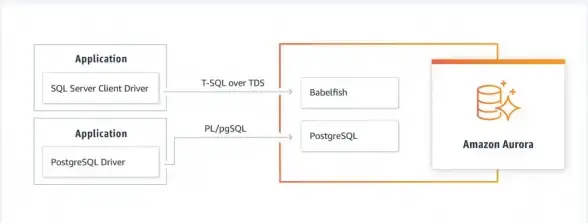
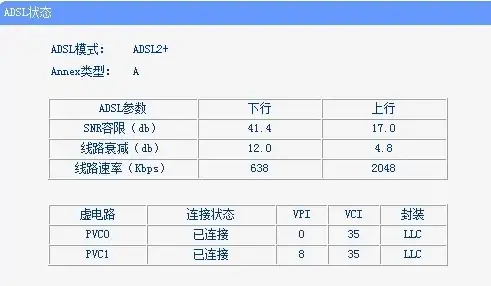







发表评论